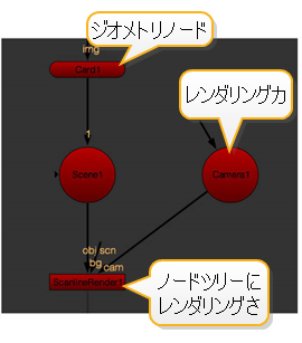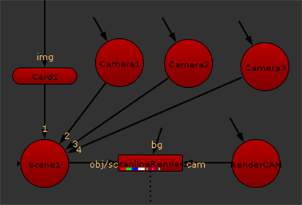検索はキーワードに基づいています。
例:「手順」
自然言語で検索しないでください
例:「新しいプロシージャを作成するにはどうすればよいですか?」
シーンを設定する
各3Dシーンには、シーンノード、カメラノード、1つ以上のジオメトリノード(カード、球体、オブジェクトなど)、ScanlineRenderノードが含まれます。3Dシーンの例は概要下の図。この例では、Sceneノードはジオメトリノードから出力を受け取り、それらのオブジェクトのコンポジットをScanlineRenderノードに送信します。そこで、出力は2Dに変換されます。
|
|
| 3Dコンポジットのコアノード。 |
スクリプトには、複数のシーンノード、カメラ、3Dレンダーノードが含まれる場合があります。プロパティビンにロードされたすべての3Dオブジェクトは、同じシーンノードに接続されているかどうかに関係なく、3Dビューアーに表示されます。
シーンノード
スクリプト内の場所に関係なく、シーンノードは3Dワークスペース内のすべての要素(すべての幾何学的オブジェクト、カメラ、マテリアル)を参照するため、シーン階層の最上位ノードです。
シーンノードを追加するには
選択する3D > Sceneツールバーから。
ScanlineRenderノード
スクリプト内のすべてのシーンノードは、ScanlineRenderノードに接続する必要があります。 Nukeシーンの結果をレンダリングします。ScanlineRenderノードでは、シーンの2Dビューと3Dビューを切り替えることもできます。
ScanlineRenderノードを追加するには
| 1. | シーンを選択ノード。 |
| 2. | 選択する3D > ScanlineRenderツールバーから。 |
| 3. | 接続するobj/scnシーンまたはジオメトリノードへの入力。 |
| 4. | 接続するcamメインカメラへの入力。 |
| 5. | オプションを接続しますbg背景画像をシーンに合成するための入力。 |
| 6. | 押すCtrl+I (Cmd+I Macの場合)、新しいビューアを開いてScanlineRenderノードの出力を表示します。 |
画像がbg入力に接続されると、その解像度がScanlineRenderノードの出力解像度になります。
カメラノード
カメラは、SceneノードまたはScanlineRenderノードのいずれかに接続できます。ScanlineRenderノードに接続されているカメラは、レンダリングに使用されるカメラです。
| 1. | 選択する3D > Cameraカメラノードを挿入します。 |
| 2. | 出力コネクタをカメラノードからシーンノードにドラッグするか、カメラノードをScanlineRenderノードのカム入力に接続します。 |
3Dシーンのカメラを接続する場合、レンダリングに使用するカメラは、次のようにScanlineRenderノードに接続する必要があります。
|
|
| カメラをシーンに接続します。 |
追加のカメラはすべてシーンノードに接続する必要があります。3Dシーンに複数のカメラが関連付けられている場合、ビューアの上部にあるドロップダウンメニューから表示カメラを選択することで、カメラを切り替えることができます。次のセクションを参照してください。 3Dビューアーを使用する、 詳細については。
申し訳ありませんが、これは役に立ちませんでした
なぜこれが役に立たなかったのですか? (当てはまるもの全てをご確認ください)
ご意見をいただきありがとうございます。
探しているものが見つからない場合、またはワークフローに関する質問がある場合は、お試しくださいファウンドリサポート。
学習コンテンツを改善する方法についてご意見がある場合は、下のボタンを使用してドキュメントチームにメールを送信してください。
フィードバックをお寄せいただきありがとうございます。